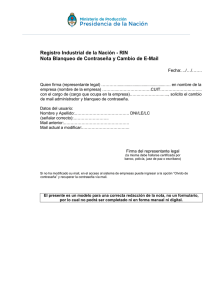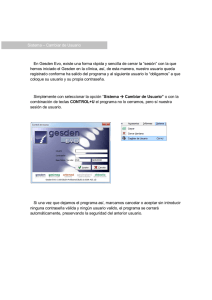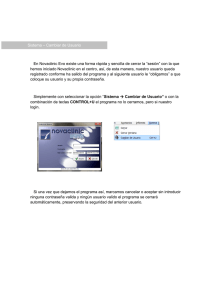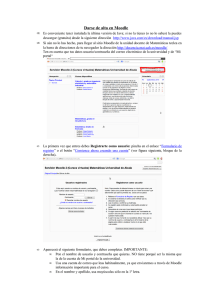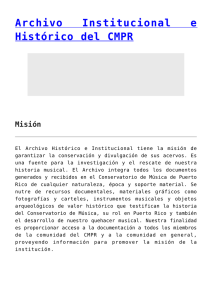Acceso a Moodle y correo electrónico del Conservatorio de Música
Anuncio
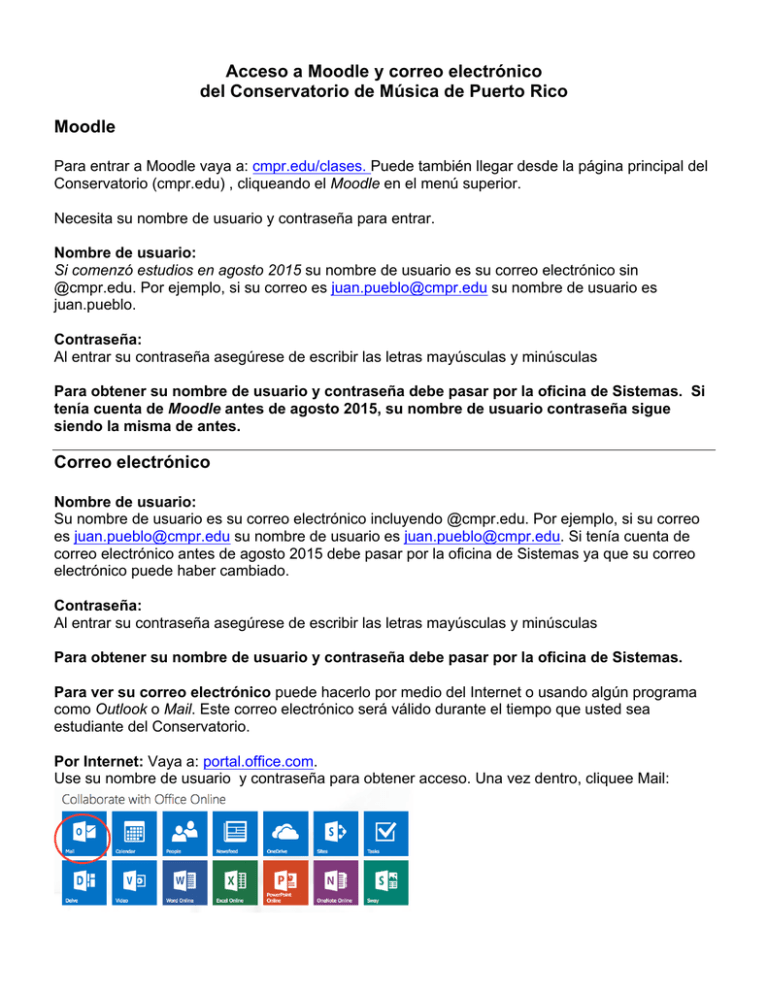
Acceso a Moodle y correo electrónico del Conservatorio de Música de Puerto Rico Moodle Para entrar a Moodle vaya a: cmpr.edu/clases. Puede también llegar desde la página principal del Conservatorio (cmpr.edu) , cliqueando el Moodle en el menú superior. Necesita su nombre de usuario y contraseña para entrar. Nombre de usuario: Si comenzó estudios en agosto 2015 su nombre de usuario es su correo electrónico sin @cmpr.edu. Por ejemplo, si su correo es [email protected] su nombre de usuario es juan.pueblo. Contraseña: Al entrar su contraseña asegúrese de escribir las letras mayúsculas y minúsculas Para obtener su nombre de usuario y contraseña debe pasar por la oficina de Sistemas. Si tenía cuenta de Moodle antes de agosto 2015, su nombre de usuario contraseña sigue siendo la misma de antes. Correo electrónico Nombre de usuario: Su nombre de usuario es su correo electrónico incluyendo @cmpr.edu. Por ejemplo, si su correo es [email protected] su nombre de usuario es [email protected]. Si tenía cuenta de correo electrónico antes de agosto 2015 debe pasar por la oficina de Sistemas ya que su correo electrónico puede haber cambiado. Contraseña: Al entrar su contraseña asegúrese de escribir las letras mayúsculas y minúsculas Para obtener su nombre de usuario y contraseña debe pasar por la oficina de Sistemas. Para ver su correo electrónico puede hacerlo por medio del Internet o usando algún programa como Outlook o Mail. Este correo electrónico será válido durante el tiempo que usted sea estudiante del Conservatorio. Por Internet: Vaya a: portal.office.com. Use su nombre de usuario y contraseña para obtener acceso. Una vez dentro, cliquee Mail: Algunas cosas básicas: Para cambiar su contraseña: Cliquee la ruedita a la extrema derecha superior, seleccione Office 365 settings y finalmente Password NOTA: El sistema requiere que la contraseña tenga al menos 8 caracteres que deben incluir letras mayúsculas y minúsculas, números y algún carácter como punto, coma, raya, etc. Si desea que todo el correo que reciba sea automáticamente enviado a otra cuenta de correo electrónico que ya tiene: Cliquee la ruedita a la extrema derecha superior seguido de Options y Forwarding. Marque Start Forwarding, escriba el correo electrónico al que quiere enviar sus mensajes y cliquee Save. Si marca Keep a copy of forwarded messages se mantendrá una copia de los mensajes. En ese caso recomendamos que recuerde borrar mensajes que ya no necesita. Usando Outlook, Mail o cualquier otro programa: Esta es la información que necesita para revisar su correo usando Outlook, Mail o cualquier otro programa: Tipo: IMAP Incoming mail server: outlook.coffice365.com Tipo: IMAP Outgoing mail server: smtp.office365.com